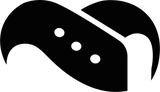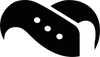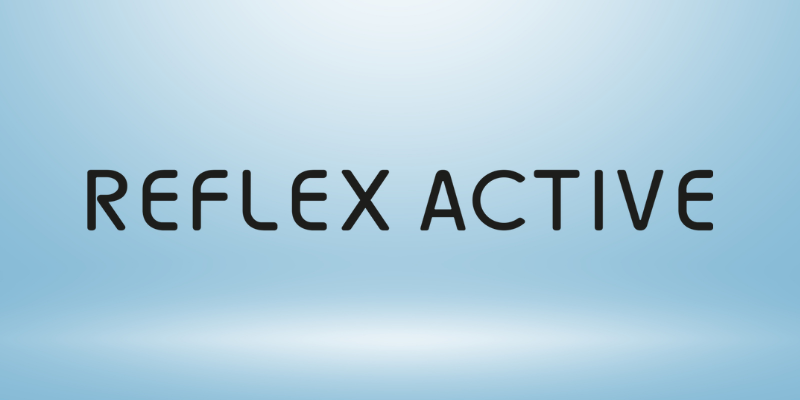Samsung Galaxy Watch 7: Die 5 häufigsten Software-Probleme lösen

Die Samsung Galaxy Watch 7 hat den Smartwatch-Markt im Sturm erobert und bietet eine perfekte Mischung aus Stil, Funktionalität und fortschrittlichen Funktionen zur Gesundheitsüberwachung. Wie jedes hochentwickelte Stück Technologie ist sie jedoch nicht immun gegen Software-Probleme. In diesem umfassenden Leitfaden gehen wir ausführlich auf die fünf häufigsten Softwareprobleme ein, mit denen Galaxy-Watch-7-Nutzer zu kämpfen haben, und bieten Ihnen effektive Lösungen, damit Ihre Smartwatch reibungslos funktioniert.
Wenn Sie nicht nur möchten, dass Ihr Samsung reibungslos funktioniert, sondern auch stilvoll und sicher an Ihrem Handgelenk befestigt ist, dann haben wir eine große Auswahl an zuverlässigen Samsung Galaxy Watch 7 Armbändern.
1. Batterieverbrauch: So bleibt Ihre Galaxy Watch 7 stets mit Strom versorgt
Eines der frustrierendsten Probleme für Galaxy Watch 7-Nutzer ist der unerwartete Batterieverbrauch. Nichts ist schlimmer, als wenn die Uhr mitten am Tag den Geist aufgibt und man keinen Zugriff mehr auf ihre unzähligen Funktionen hat.
Warum es passiert:
- Stromfressende Funktionen wie das Always-On-Display und GPS, die unnötig im Hintergrund laufen
- Veraltete Software oder Apps
- Zu viele Benachrichtigungen oder Hintergrundprozesse
So beheben Sie das Problem:
- Optimieren Sie die Anzeigeeinstellungen:
- Schalten Sie die Funktion „Always-On Display“ aus
- Reduzieren Sie die Bildschirmhelligkeit
- Verkürzen Sie die Dauer des Bildschirm-Timeouts
- Verwalten Sie die GPS-Nutzung:
- Aktivieren Sie GPS nur, wenn es für bestimmte Aktivitäten benötigt wird
- Verwenden Sie den Energiesparmodus bei langen Trainingseinheiten
- Aktualisieren Sie Software und Apps:
- Stellen Sie sicher, dass auf Ihrer Galaxy Watch 7 die neueste Softwareversion ausgeführt wird
- Aktualisieren Sie alle installierten Apps auf die neuesten Versionen
- Begrenzung von Benachrichtigungen:
- Überprüfen und deaktivieren Sie Benachrichtigungen für nicht unbedingt erforderliche Apps
- Verwenden Sie den Modus „Nicht stören“ während der Schlaf- oder Arbeitszeiten
- Überwachung des Akkuverbrauchs:
- Überprüfen Sie, welche Apps den meisten Akku verbrauchen
- Deinstallieren oder beschränken Sie die Hintergrundnutzung für stromhungrige Apps
Durch die Umsetzung dieser Strategien können Sie die Akkulaufzeit Ihrer Galaxy Watch 7 erheblich verlängern und sicherstellen, dass sie während Ihres arbeitsreichen Tages mit Strom versorgt wird.
2. Probleme mit der Bluetooth-Konnektivität: Synchron bleiben
Probleme mit der Bluetooth-Verbindung können Ihre Erfahrung mit der Galaxy Watch 7 erheblich beeinträchtigen und zu Frustration führen, wenn Sie versuchen, sie mit Ihrem Telefon zu koppeln oder eine stabile Verbindung aufrechtzuerhalten.
Warum es passiert:
- Störungen durch andere elektronische Geräte
- Veraltete Software auf der Uhr oder dem gekoppelten Telefon
- Zu viele gekoppelte Geräte in der Nähe
So beheben Sie das Problem:
- Starten Sie beide Geräte neu:
- Schalten Sie Ihre Galaxy Watch 7 und Ihr Smartphone aus
- Warten Sie 30 Sekunden, bevor Sie sie wieder einschalten
- Vergessen und neu koppeln:
- Gehen Sie auf Ihrem Telefon zu den Bluetooth-Einstellungen
- Vergessen Sie die Galaxy Watch 7
- Versetzen Sie Ihre Uhr in den Kopplungsmodus und stellen Sie die Verbindung von Grund auf neu her
- Aktualisieren Sie die Software:
- Stellen Sie sicher, dass sowohl Ihre Uhr als auch Ihr Telefon über die neuesten Software-Updates verfügen
- Löschen Sie den Bluetooth-Cache:
- Gehen Sie auf Ihrem Telefon zu Einstellungen > Apps > Bluetooth
- Löschen Sie den Cache und die Daten
- Reduzieren Sie Störungen:
- Entfernen Sie sich von anderen elektronischen Geräten
- Achten Sie darauf, dass sich Ihre Uhr und Ihr Telefon während des Koppelns nahe beieinander befinden
Wenn Sie diese Schritte befolgen, können Sie die meisten Bluetooth-Verbindungsprobleme lösen und eine nahtlose Verbindung zwischen Ihrer Galaxy Watch 7 und Ihrem Smartphone sicherstellen.
3. Langsame Leistung: Beschleunigen Sie Ihre Galaxy Watch 7
Mit der Zeit werden Sie vielleicht feststellen, dass Ihre Galaxy Watch 7 träge wird und das Öffnen oder Reagieren von Apps länger dauert. Dies kann besonders frustrierend sein, wenn Sie versuchen, schnell Benachrichtigungen zu überprüfen oder ein Training zu beginnen.
Warum es passiert:
- Zu viele Apps laufen im Hintergrund
- Überfüllter Speicherplatz
- Veraltete Software
So beheben Sie das Problem:
- Schließen Sie Hintergrund-Apps:
- Drücken Sie die Home-Taste, um die zuletzt verwendeten Apps anzuzeigen
- Wischen Sie nach oben über die Apps, die Sie schließen möchten
- Leeren Sie den Cache:
- Gehen Sie zu Einstellungen > Apps
- Wählen Sie jede App aus und tippen Sie auf „Cache leeren“
- Geben Sie Speicherplatz frei:
- Deinstallieren Sie nicht verwendete Apps
- Löschen Sie alte Nachrichten und unnötige Dateien
- Aktualisieren Sie die Software:
- Stellen Sie sicher, dass auf Ihrer Galaxy Watch 7 die neueste Version von Wear OS ausgeführt wird
- Führen Sie eine Zurücksetzung auf die Werkseinstellungen durch (als letztes Mittel):
- Sichern Sie Ihre Daten
- Gehen Sie zu Einstellungen > Allgemein > Zurücksetzen
- Folgen Sie den Anweisungen zum Zurücksetzen Ihrer Uhr
Durch regelmäßige Wartung und Ordnung auf Ihrer Galaxy Watch 7 können Sie eine optimale Leistung und Reaktionsfähigkeit sicherstellen.
4. Synchronisierungsprobleme mit Apps: Halten Sie Ihre Daten auf dem neuesten Stand
Viele Benutzer berichten von Problemen mit Apps, die nicht richtig synchronisiert werden, insbesondere mit Fitness- und Gesundheits-Tracking-Apps wie Samsung Health. Dies kann zu unvollständigen oder ungenauen Daten führen, was den Zweck der Verwendung einer Smartwatch zur Gesundheitsüberwachung zunichte macht.
Warum es passiert:
- Schlechte Internetverbindung
- Veraltete Apps
- Konflikte mit anderen Apps oder Einstellungen
Wie man es behebt:
- Überprüfen Sie die Internetverbindung:
- Stellen Sie sicher, dass sowohl Ihre Uhr als auch Ihr Telefon über eine stabile Internetverbindung verfügen
- Aktualisieren Sie Apps:
- Halten Sie alle Apps auf Ihrer Uhr und Ihrem Telefon auf dem neuesten Stand
- Manuelle Synchronisierung:
- Öffnen Sie die problematische App auf Ihrer Uhr
- Suchen Sie nach einer manuellen Synchronisierungsoption und starten Sie diese
- Löschen Sie die App-Daten:
- Gehen Sie auf Ihrem Telefon zu Einstellungen > Apps
- Suchen Sie die App, die Probleme verursacht, und löschen Sie ihre Daten
- Installieren Sie die App neu:
- Deinstallieren Sie die problematische App sowohl von Ihrer Uhr als auch von Ihrem Telefon
- Installieren Sie die neueste Version auf beiden Geräten neu
Indem Sie sicherstellen, dass Ihre Apps auf dem neuesten Stand sind und ordnungsgemäß synchronisiert werden, können Sie die Gesundheits- und Fitness-Tracking-Funktionen Ihrer Galaxy Watch 7 optimal nutzen.
5. Reaktionsfähigkeit des Touchscreens: Verbesserung der Interaktion mit der Benutzeroberfläche
Ein nicht reagierender oder übermäßig empfindlicher Touchscreen kann die Navigation auf Ihrer Galaxy Watch 7 zu einer frustrierenden Erfahrung machen. Dieses Problem kann sich in verzögerten Reaktionen auf Berührungen oder unbeabsichtigten Aktionen äußern.
Warum es passiert:
- Bildschirmschutz muss gewechselt werden
- Software-Fehler
- Schmutz oder Feuchtigkeit auf dem Bildschirm
So beheben Sie das Problem:
- Reinigen Sie den Bildschirm:
- Reinigen Sie den Bildschirm vorsichtig mit einem weichen, fusselfreien Tuch
- Achten Sie darauf, dass Ihre Hände sauber und trocken sind, wenn Sie die Uhr verwenden
- Entfernen Sie die Displayschutzfolie:
- Wenn Sie schon lange dieselbe Displayschutzfolie verwenden, versuchen Sie, sie zu entfernen, um zu sehen, ob sich die Reaktionsfähigkeit dadurch verbessert
- Passen Sie die Berührungsempfindlichkeit an:
- Gehen Sie zu Einstellungen > Anzeige
- Suchen Sie nach Optionen für die Berührungsempfindlichkeit und passen Sie sie nach Bedarf an
- Neustart der Uhr:
- Ein einfacher Neustart kann oft kleinere Softwareprobleme beheben, die den Touchscreen beeinträchtigen
- Kalibrieren Sie den Bildschirm:
- Überprüfen Sie, ob Ihre Galaxy Watch 7 in den Einstellungen eine Option zur Bildschirmkalibrierung hat
- Folgen Sie den Anweisungen auf dem Bildschirm, um eine Neukalibrierung durchzuführen
Wenn Sie den Bildschirm sauber halten und die richtigen Softwareeinstellungen sicherstellen, können Sie die Reaktionsfähigkeit des Touchscreens Ihrer Galaxy Watch 7 erheblich verbessern. Und auch wenn eine Displayschutzfolie, die über mehrere Jahre angebracht war, zu Problemen bei der Reaktionsfähigkeit führen kann, ist sie dennoch eines der lohnenswertesten Produkte, in die Sie investieren können. In unserer Auswahl an Displayschutzfolien und Armbändern für Samsung Galaxy Watch 7 finden Sie viele hochwertige Produkte, die Ihnen helfen, Ihre Uhr sicher zu halten.
Fazit: Maximieren Sie Ihr Galaxy Watch 7-Erlebnis
Die Samsung Galaxy Watch 7 ist ein leistungsstarkes Gerät, das Ihren Alltag erheblich verbessern kann, von der Fitnessüberwachung bis hin zur Vernetzung unterwegs. Software-Probleme können zwar frustrierend sein, lassen sich aber mit der richtigen Herangehensweise leicht lösen. Wenn Sie die in diesem Leitfaden enthaltenen Tipps und Lösungen befolgen, können Sie sicherstellen, dass Ihre Galaxy Watch 7 optimal funktioniert und Sie die fortschrittlichen Funktionen und Möglichkeiten optimal nutzen können.
Denken Sie daran, dass regelmäßige Wartungsarbeiten, wie z. B. die Aktualisierung Ihrer Software und die Verwaltung Ihrer Apps und Daten, viele Probleme verhindern können, bevor sie auftreten. Wenn Sie weiterhin anhaltende Probleme mit Ihrer Galaxy Watch 7 haben, wenden Sie sich bitte an den Samsung-Kundendienst, um weitere Unterstützung zu erhalten.
Mit diesen Lösungen sind Sie bestens gerüstet, um die häufigsten Softwareprobleme zu beheben und ein nahtloses Smartwatch-Erlebnis mit Ihrer Samsung Galaxy Watch 7 zu genießen.